Cara Mengatasi ERR_CONNECTION_REFUSED di Google Chrome – Solusi yang Efektif
Sahabat Lemurian, jika Anda sering mengalami masalah ERR_CONNECTION_REFUSED di Google Chrome, jangan khawatir! Masalah ini umum terjadi dan bisa diselesaikan dengan beberapa langkah sederhana. Dalam artikel ini, kami akan memberikan panduan lengkap tentang cara mengatasi ERR_CONNECTION_REFUSED di Google Chrome. Dengan mengikuti langkah-langkah yang akan kami jelaskan, Anda akan dapat kembali menjelajahi internet dengan nyaman dan bebas dari masalah ini.
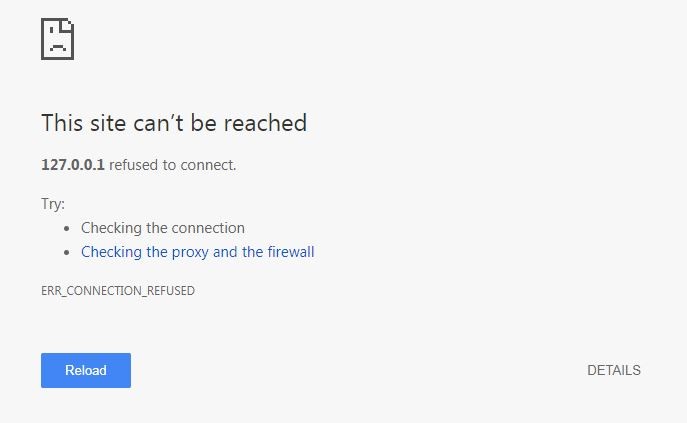
Source menghilangkansebab.blogspot.com
Pemeriksaan Koneksi Internet yang Akurat
Apakah koneksi internet Anda stabil?
Langkah pertama yang harus Anda cek adalah koneksi internet Anda. Pastikan internet Anda stabil dan tidak ada masalah dengan router atau modem. Anda dapat memeriksa kecepatan internet Anda menggunakan berbagai alat online yang tersedia secara gratis. Jika ditemukan masalah dalam koneksi internet Anda, periksa kabel dan sambungan Anda atau hubungi penyedia layanan internet Anda untuk mendapatkan bantuan.
Apakah website yang Anda kunjungi down?
Ketika ERR_CONNECTION_REFUSED muncul, mungkin bukan masalah di sisi Anda. Ada kemungkinan website yang Anda kunjungi mengalami masalah teknis atau sedang dalam masa pemeliharaan. Coba kunjungi website lain yang sudah terkenal dan periksa apakah masalahnya sama. Jika Anda dapat mengakses website lain dengan lancar, maka kemungkinan besar masalah terletak pada website yang Anda tuju.
Apakah penggunaan VPN mempengaruhi koneksi Anda?
Jika Anda menggunakan VPN, ada kemungkinan pengaturan VPN Anda memblokir koneksi ke website tertentu. Coba putuskan koneksi VPN dan akses kembali website yang bermasalah. Jika masalah ini teratasi setelah memutuskan koneksi VPN, periksa pengaturan VPN Anda dan pastikan tidak ada pembatasan atau blokade yang terjadi.
Pembersihan Cache dan Cookies untuk Memperbaiki ERR_CONNECTION_REFUSED
Apa itu cache dan cookies?
Cache adalah file yang disimpan oleh browser Anda untuk menyimpan data dari website yang pernah Anda kunjungi. Cookies, di sisi lain, adalah file yang berisi informasi tentang identitas dan preferensi Anda saat browsing. Terkadang, cache dan cookies yang terakumulasi dapat menyebabkan masalah seperti ERR_CONNECTION_REFUSED. Oleh karena itu, penting untuk membersihkan cache dan cookies secara teratur untuk menjaga kinerja browser Anda.
Bagaimana cara membersihkan cache dan cookies di Google Chrome?
Untuk membersihkan cache dan cookies di Google Chrome, ikuti langkah-langkah berikut:
- Buka Google Chrome dan klik ikon tiga titik di pojok kanan atas.
- Pilih “Settings” dari menu dropdown.
- Gulir ke bawah dan klik “Advanced” untuk melihat pengaturan lanjutan.
- Pilih “Clear browsing data” di bagian “Privacy and security”.
- Pilih rentang waktu yang ingin Anda hapus cache dan cookies-nya.
- Pastikan opsi “Cookies and other site data” dan “Cached images and files” tercentang.
- Klik “Clear data” untuk menghapus cache dan cookies yang terpilih.
Setelah Anda membersihkan cache dan cookies, coba akses kembali website yang bermasalah dan periksa apakah ERR_CONNECTION_REFUSED masih muncul. Membersihkan cache dan cookies secara teratur juga akan membantu meningkatkan kecepatan dan kinerja browser Anda secara keseluruhan.
Pemeriksaan Firewall dan Antivirus untuk Mengatasi ERR_CONNECTION_REFUSED
Apakah firewall atau antivirus Anda memblokir akses ke website?
Firewall atau antivirus yang Anda gunakan dapat menyebabkan ERR_CONNECTION_REFUSED jika mereka memblokir koneksi ke website tertentu. Coba nonaktifkan sementara firewall dan antivirus Anda, kemudian akses kembali website yang bermasalah. Jika masalahnya teratasi setelah menonaktifkan firewall dan antivirus, ini menunjukkan bahwa pengaturan keamanan pada perangkat Anda memang menyebabkan masalah ini.
Bagaimana cara menonaktifkan firewall dan antivirus di Windows?
Untuk menonaktifkan firewall dan antivirus di Windows, ikuti langkah-langkah berikut:
- Klik “Start” dan buka “Settings”.
- Pilih “Update & Security”, lalu pilih “Windows Security”.
- Pilih “Firewall & network protection” di bagian “Protection areas”.
- Pilih jaringan yang sedang Anda gunakan.
- Pilih “Private network” dan matikan switch “Windows Defender Firewall”.
- Kembali ke “Protection areas” dan pilih “Virus & threat protection”.
- Pilih “Manage settings” di bawah “Virus & threat protection settings”.
- Matikan switch untuk mematikan proteksi real-time.
Setelah Anda menonaktifkan firewall dan antivirus, coba akses kembali website yang bermasalah dan lihat apakah ERR_CONNECTION_REFUSED masih muncul.
Pertanyaan Umum (FAQ) tentang ERR_CONNECTION_REFUSED
1. Apa yang menyebabkan ERR_CONNECTION_REFUSED di Google Chrome?
ERR_CONNECTION_REFUSED dapat disebabkan oleh beberapa faktor, termasuk masalah koneksi internet, website yang down, atau pengaturan VPN yang mempengaruhi koneksi.
2. Apakah ERR_CONNECTION_REFUSED hanya terjadi di Google Chrome?
Meskipun ERR_CONNECTION_REFUSED umumnya terkait dengan Google Chrome, masalah ini juga dapat terjadi pada browser lain seperti Mozilla Firefox dan Microsoft Edge.
3. Apakah ERR_CONNECTION_REFUSED selalu menjadi kesalahan di sisi pengguna?
Tidak selalu. Terkadang, ERR_CONNECTION_REFUSED dapat disebabkan oleh masalah di sisi server atau website yang bermasalah.
4. Apakah menggunakan VPN selalu menyebabkan ERR_CONNECTION_REFUSED?
Tidak selalu. Penggunaan VPN yang benar tidak akan menyebabkan ERR_CONNECTION_REFUSED, namun pengaturan VPN yang tidak benar atau pembatasan dari provider VPN dapat mempengaruhi koneksi Anda.
5. Apakah membersihkan cache dan cookies akan menghapus data pribadi saya?
Membersihkan cache dan cookies hanya akan menghapus data yang disimpan oleh browser Anda. Data pribadi Anda seperti akun login dan preferensi tidak akan terhapus.
6. Apakah disarankan untuk menonaktifkan firewall dan antivirus di Windows?
Tidak disarankan. Menonaktifkan firewall dan antivirus dapat memperbesar risiko keamanan pada komputer Anda. Hanya nonaktifkan sementara untuk keperluan pemecahan masalah ERR_CONNECTION_REFUSED.
7. Apakah ERR_CONNECTION_REFUSED selalu dapat diatasi dengan langkah-langkah ini?
Tidak selalu. Jika setelah mengikuti langkah-langkah ini masalah masih persisten, mungkin ada masalah yang lebih serius di sisi website atau jaringan tertentu.
8. Apakah ERR_CONNECTION_REFUSED dapat diatasi tanpa mempengaruhi pengaturan komputer saya?
Ya, langkah-langkah dalam panduan ini tidak akan mempengaruhi pengaturan komputer Anda secara signifikan. Anda hanya perlu melakukan beberapa perubahan di browser Anda.
9. Apakah ERR_CONNECTION_REFUSED menunjukkan adanya serangan malware?
Tidak selalu. ERR_CONNECTION_REFUSED adalah pesan kesalahan umum yang dapat disebabkan oleh masalah koneksi, bukan oleh serangan malware. Namun, jika Anda mencurigai adanya malware atau serangan keamanan, sebaiknya evaluasi keamanan komputer Anda dengan melakukan pemindaian menggunakan perangkat lunak antivirus terbaru.
10. Apakah saya perlu menghubungi penyedia layanan internet (ISP) jika masalah ini terus berlanjut?
Ya, jika masalah ini terus berlanjut dan langkah-langkah di atas tidak memperbaiki masalah, sebaiknya hubungi penyedia layanan internet (ISP) Anda untuk mendapatkan bantuan lebih lanjut dalam memperbaiki masalah koneksi.
Kesimpulan
Demikian sahabat Lemurian, panduan lengkap tentang cara mengatasi ERR_CONNECTION_REFUSED di Google Chrome. Dengan mengikuti langkah-langkah di atas, Anda dapat mengatasi masalah ini dan melanjutkan penjelajahan internet dengan nyaman. Jika masalah masih persisten, sebaiknya hubungi penyedia layanan internet (ISP) Anda untuk mendapatkan bantuan lebih lanjut.
Terima kasih telah membaca artikel ini! Jika Anda memiliki pertanyaan lain atau ingin membaca artikel lainnya tentang masalah teknis, silakan kunjungi artikel lain di situs kami.
REKOMENDASI
- Langkah-langkah Mengatur APN Telkomsel 4G Tercepat… Mengapa Kecepatan Koneksi Internet Penting dalam Bermain Game Online? Dalam dunia game online, kecepatan koneksi internet menjadi faktor penting yang dapat memengaruhi pengalaman bermain. Sebuah koneksi internet yang cepat dan…
- 3 Cara Transfer File Dari Android ke MacBook Selamat datang, Sahabat Lemurian! Anda pasti pernah mengalami kesulitan saat transfer file antara perangkat Android dan MacBook, bukan? Nah, tenang saja! Kali ini, kami akan membahas dengan lebih detail tentang…
- [Review] WonderFox HD Video Converter Factory Pro –… Greetings, sahabat lemurian! Selamat datang kembali di situs kami! Pada kesempatan kali ini, kami akan memberikan review lengkap tentang software terbaik untuk pengguna PC, yaitu WonderFox HD Video Converter Factory…
- Cara Meningkatkan Kapasitas Penyimpanan pada Drive C… Sahabat Lemurian, apakah Anda sering mengalami masalah kapasitas penyimpanan penuh pada drive C di komputer Windows Anda? Jika iya, jangan khawatir karena Anda berada di tempat yang tepat. Artikel ini…
- Cara Update Windows 10 Welcome, sahabat lemurian! Terima kasih telah mengunjungi artikel ini tentang Cara Mengupdate Windows 10. Windows 10 merupakan sistem operasi yang sangat populer di seluruh dunia dengan penggunaan yang luas. Artikel…
- 7+ Pengaturan APN Telkomsel 4G LTE Tercepat dan… Selamat Datang, sahabat lemurian! Apakah kamu menggunakan layanan Telkomsel dan menginginkan koneksi internetmu menjadi lebih cepat dan stabil? Jika iya, kamu berada di tempat yang tepat! Kami akan membahas mengenai…
- [Bug Fix] Cara Mengatasi Error Update COD Mobile 2.0… Sahabat lemurian! Jika kamu merupakan penggemar game Call of Duty (COD) Mobile dan menggunakan Gameloop sebagai platform gaming favoritmu, kamu mungkin pernah mengalami masalah saat memperbarui versi 2.0 COD Mobile…
- Cara Membuka WhatsApp Web di PC Tanpa Scan… Welcome, sahabat lemurian! Selamat datang, sahabat lemurian! Apakah Anda ingin tahu cara membuka WhatsApp Web di PC tanpa harus melakukan pemindaian barcode pada sistem operasi Windows 7, 8, dan 10?…
- Cara Mematikan Noftifikasi Website di Google Chrome… Cara Mematikan Notifikasi Website di Google Chrome pada PC dan Laptop Cara Mematikan Notifikasi Website di Google Chrome pada PC dan Laptop Source tekno.debgameku.com Pengantar Halo sahabat lemurian! Apakah Anda…
- Cara Mengatasi Bluetooth Hilang dan Tidak Berfungsi… Understanding Bluetooth Technology Sebelum kita membahas langkah-langkah penyelesaian masalah Bluetooth, mari kita memahami terlebih dahulu bagaimana Bluetooth bekerja di Windows 10. Bluetooth adalah teknologi nirkabel yang memungkinkan perangkat untuk berkomunikasi…
- Cara Mengatasi Bug PUBG Mobile Layar Berhenti/Freeze… Cara Mengatasi Bug PUBG Mobile Layar Berhenti/Freeze Saat Melempar Granat Sahabat Lemurian, apakah Anda sering mengalami bug pada permainan PUBG Mobile yang menyebabkan layar berhenti/freeze saat melempar granat? Bug ini…
- 4 Langkah Mudah untuk Memperbarui Windows 10 ke… Cara Update Windows 10 menggunakan Windows Update Windows Update adalah salah satu fitur penting dalam Windows 10 yang memungkinkan Anda mendapatkan pembaruan keamanan terbaru, perbaikan bug, dan juga fitur-fitur baru.…
- Solusi Partisi Drive C Tidak Bisa Di-Extend Solusi untuk Masalah Tidak Dapat Memperpanjang Partisi Drive C Solusi untuk Masalah Tidak Dapat Memperpanjang Partisi Drive C Sahabat Lemurian, jika Anda mengalami masalah tidak dapat memperpanjang partisi Drive C…
- 5 Cara Mengatasi Instagram Tidak Dapat Terhubung Ke Kamera Solusi Mudah untuk Mengatasi Masalah Instagram Tidak Bisa Terhubung dengan Kamera Apakah Anda sering mengalami masalah ketika mencoba menggunakannya kamera Instagram? Jangan khawatir, kami di sini untuk membantu Anda! Pada…
- Cara Mengatasi Masalah Delay dan Mendem Suara pada… Saat bermain game di Hp, masalah delay dan mendem suara pada headset Bluetooth seringkali dapat mengganggu pengalaman bermain game yang menyenangkan. Delay suara yang terjadi dapat membuat Anda kehilangan waktu…
- Cara Setting APN 3 4G Tercepat dan Paling Stabil Welcome Sahabat Lemurian! Apakah Anda ingin mengatur APN 3 4G dengan cepat dan stabil? Jika iya, Anda berada di tempat yang tepat! Dalam artikel ini, kami akan membahas secara lengkap…
- Cara Mudah untuk Menginstall COD Mobile di PC dan Laptop 404 Not Found: Penyebab dan Cara Mengatasi Error 404 Penyebab Error 404 Not Found Error "404 Not Found" sering terjadi saat mencoba mengakses sebuah halaman web. Ada beberapa alasan mengapa…
- 2 Cara Upgrade Windows 7 ke Windows 10 Tanpa Install Ulang 2 Cara Upgrade Windows 7 ke Windows 10 Tanpa Install Ulang yang Mudah dan Tanpa Risiko Data Jika Anda saat ini menggunakan Windows 7 dan ingin mengupgrade ke Windows 10,…
- Solusi Internet Explorer Sering Terbuka Sendiri Solusi Mudah untuk Masalah Internet Explorer yang Sering Terbuka Sendiri Solusi Mudah untuk Masalah Internet Explorer yang Sering Terbuka Sendiri Selamat datang, sahabat lemurian! Apakah Anda sedang mengalami masalah dengan…
- Cara Install UlangReset PC Windows 10 Tanpa Kehilangan Data Selamat datang, sahabat Lemurian! Jika Anda mencari informasi tentang cara menginstal ulang atau mereset PC Windows 10 tanpa kehilangan data, Anda berada di tempat yang tepat. Artikel ini akan memberikan…
- Cara Mengecilkan Foto Jadi 300 Kb, 200 Kb, 100 Kb Sahabat Lemurian, apakah Anda sering menghadapi masalah dengan ukuran file foto yang terlalu besar dan ingin meningkatkan peringkat SEO Google Anda? Jangan khawatir, kami berada di sini untuk membantu Anda!…
- 3 Cara Menggunakan Google Translate sahabat Lemurian, jika Anda pernah merasa kesulitan dalam menerjemahkan teks dari bahasa yang tidak Anda pahami, maka tidak perlu khawatir! Google Translate adalah alat yang sangat berguna untuk membantu Anda…
- Cara Mengatasi Panggilan Keluar Dibatasi FDN di Semua Hape Cara Mengaktifkan dan Menonaktifkan Fitur FDN di Ponsel Anda Pada artikel ini, kami akan membahas lebih detail mengenai cara mengatasi masalah panggilan keluar yang dibatasi oleh FDN di semua jenis…
- Cara Mengatasi Error Tencent Gaming BuddyFailed to… Sahabat Lemurian! Selamat datang di artikel informatif ini yang akan memberikan solusi untuk salah satu kesalahan umum yang ditemui di Tencent Gaming Buddy: "Gagal Memulai Emulator" atau "Failed to Start…
- Cara Melacak HP Samsung yang Hilang dalam Keadaan Mati Welcome Sahabat Lemurian! Apakah Anda merupakan pemilik atau pengguna smartphone Samsung? Jika iya, ada kemungkinan Anda pernah mengalami kejadian yang begitu menjengkelkan yaitu kehilangan handphone Anda dalam keadaan mati atau…
- Cara Mengecilkan Ukuran File PDF Menjadi Kurang Dari 300 Kb Sahabat lemurian, apakah Anda pernah mengalami kesulitan saat harus mengirim file PDF dengan ukuran lebih dari 300 Kb? Jangan khawatir, kami di sini untuk membantu Anda! Artikel ini akan memberikan…
- Cara Update Microsoft Store dan Aplikasi di Windows 10 Selamat datang, sahabat lemurian di artikel panduan perbarui Microsoft Store dan aplikasi di Windows 10! Kami senang Anda memilih artikel ini untuk mempelajari langkah-langkah penting dalam memperbarui Microsoft Store dan…
- Mengatasi Masalah Tidak Bisa Melakukan Spectate di… Mengatasi Masalah Tidak Bisa Melakukan Spectate di PUBG Mobile Selamat datang sahabat lemurian! Apakah kamu sedang mengalami masalah ketika mencoba menonton live streaming permainan PUBG Mobile? Jangan khawatir, kami di…
- Cara Mengatasi Suara Headset Bluetooth Jelek, Delay,… Sahabat lemurian yang terhormat, Anda sering mengalami masalah dengan kualitas suara, jeda, dan sering terputusnya koneksi headset Bluetooth saat digunakan dengan Windows 10? Masalah-masalah ini bisa sangat menjengkelkan dan mengganggu…
- Cara Menghapus Pembaruan Windows 10 Cara Menghapus Pembaruan Windows 10 Sahabat Lemurian, sebagai pengguna Windows 10, Anda mungkin pernah mengalami masalah setelah menginstal pembaruan sistem. Pembaruan Windows 10 terkadang dapat menyebabkan masalah kompatibilitas atau kinerja…
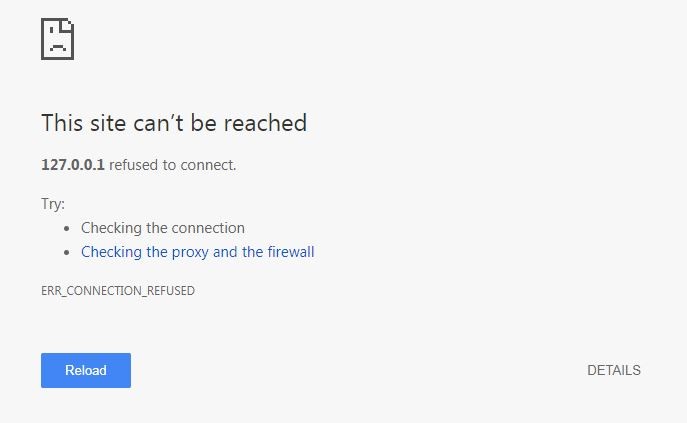
 Lemurian Tekno Informasi teknologi dunia
Lemurian Tekno Informasi teknologi dunia
